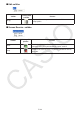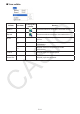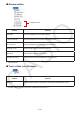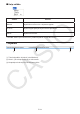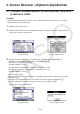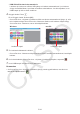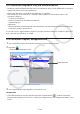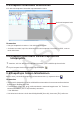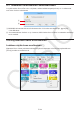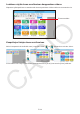User Manual
Table Of Contents
- Käyttöönotto
- Sisältö
- 1. Screen Receiver -ohjelman asentaminen ja asennuksen poistaminen
- 2. Näytön määrittäminen
- 3. Screen Receiver -ohjelman käyttäminen
- 3-1 Yhteyden muodostaminen Screen Receiver -ohjelman ja laskimen välille
- 3-2 Laskimen käyttöön liittyviä huomautuksia
- 3-3 Laskimen näytön kaappaaminen
- 3-4 Kaapatun tietoruudun aktivoiminen
- 3-5 Kaapatun tietoruudun sisällön kopioiminen leikepöydälle
- 3-6 Kaapattujen tietojen tallentaminen
- 3-7 Tiedoston tallentaminen automaattisesti
- 3-8 Näyttökuvan koon muuttaminen
- 3-9 Laskimen kelluvan näytön käyttäminen (vain Windows)
- 3-10 Tulostaminen
- 3-11 Pikakuvakevalikko
- 4. Tool Options -valintaruutu
- 5. Virheviestitaulukko
Fi-17
3-4 Kaapatun tietoruudun aktivoiminen
Voit aktivoida kaapatun tietoruudun napsauttamalla ruutua.
Huomautus
Vain yksi kaapattu tietoruutu voi olla aktiivinen kerrallaan.•
Jos haluat zoomata, kopioida, tallentaa tai tulostaa kaapatun tietoruudun sisältöä, ruutu on •
ensin aktivoitava.
3-5 Kaapatun tietoruudun sisällön kopioiminen
leikepöydälle
1. Varmista, että olet aktivoinut kaapatun tietoruudun, joka sisältää kopioitavat tiedot.
2. Kopioi kaapatut tiedot leikepöydälle napsauttamalla .
3-6 Kaapattujen tietojen tallentaminen
Aktivoi ruutu, joka sisältää kaapatut ja tallennettavat tiedot, ja napsauta sitten .
Huomautus
Tallennetuille kaapatuille tiedoille määritetään automaattisesti seuraavan mallin mukainen •
tiedostonimi: DispCapXX. XXX.
Tiedostomuoto (bmp*, jpg, png) ja tallennuskansio vastaavat kappaleessa ”4-1 Tiedoston •
tallennusasetukset” (sivu Fi-24) mainittuja asetuksia.
* Vain Windows
Voit tallentaa tiedoston toisella nimellä käyttämällä [Save As] -komentoa [File]-valikossa.•
Aktiiviset kaapatut tiedot